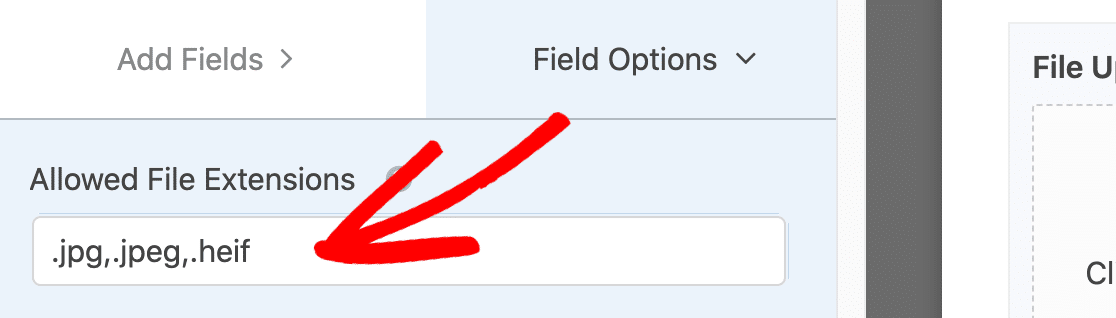كيفية إصلاح "عذرًا ، نوع الملف هذا غير مسموح به لأسباب أمنية"
نشرت: 2020-10-28هل تظهر لك رسالة الخطأ "نوع الملف غير مسموح به" في WordPress؟ يمكن لإعدادات الأمان في WordPress تقييد الملفات التي يمكنك تحميلها.
في هذه المقالة ، سنوضح لك كيفية حل الخطأ بسرعة ، "عذرًا ، نوع الملف هذا غير مسموح به لأسباب أمنية".
- قم بتثبيت البرنامج المساعد لأنواع تحميل الملفات
- السماح بأنواع ملفات إضافية في WordPress
- أضف أنواع ملفات مخصصة إلى ووردبريس
طريقتنا هي "بدون رمز" تمامًا ، ولست بحاجة إلى تعديل أي ملفات في WordPress. كما أنه يعمل على WordPress العادية والمنشآت متعددة المواقع.
قم بإنشاء نموذج تحميل ملف WordPress الخاص بك الآن
ما هو "عذرًا ، نوع الملف هذا غير مسموح به لأسباب أمنية" في ووردبريس؟
يعني "عذرًا ، نوع الملف هذا غير مسموح به لأسباب أمنية" أنك تحاول تحميل ملف لا يدعمه WordPress. ولكن يمكنك إصلاح ذلك بسهولة باستخدام مكون إضافي مجاني لبرنامج WordPress يسمى أنواع تحميل الملفات.
يسمح WordPress فقط بتحميل الصور والصوت والمستندات وملفات الفيديو ، لكن هذا لا يعني أن أنواع الملفات الأخرى ، مثل CSV ، تشكل مخاطرة أمنية. قام WordPress ببساطة بإغلاق الملفات المسموح بها لمنع المتسللين من تحميل المحتوى الضار.
تتيح لك أنواع تحميل الملفات إضافة المزيد من أنواع الملفات "المسموح بها" إلى WordPress. إنه سهل الاستخدام ويتجنب تحرير الملفات في WordPress ، مما قد يسبب مشاكل في موقعك.
كيفية إصلاح خطأ "نوع الملف غير مسموح به" في WordPress
دعنا نضيف امتداد الملف إلى WordPress حتى لا ترى "عذرًا ، هذا النوع من الملفات غير مسموح به لأسباب أمنية" بعد الآن. لست بحاجة إلى استخدام عميل FTP لأننا سنعمل بشكل كامل في منطقة إدارة WordPress.
في نهاية المقالة ، أضفنا أيضًا بعض الأسئلة الشائعة حول أنواع ملفات WordPress التي قد تجدها مفيدة.
الخطوة 1: قم بتثبيت البرنامج المساعد لأنواع تحميل الملفات
أول شيء يتعين علينا القيام به هو تثبيت المكون الإضافي File Upload Types WordPress. هذا البرنامج المساعد مجاني بنسبة 100٪ وقد تم إنشاؤه بواسطة نفس الفريق الذي أنشأ WPForms.
للبدء ، افتح لوحة معلومات WordPress الخاصة بك وتوجه إلى الإضافات »إضافة جديد .
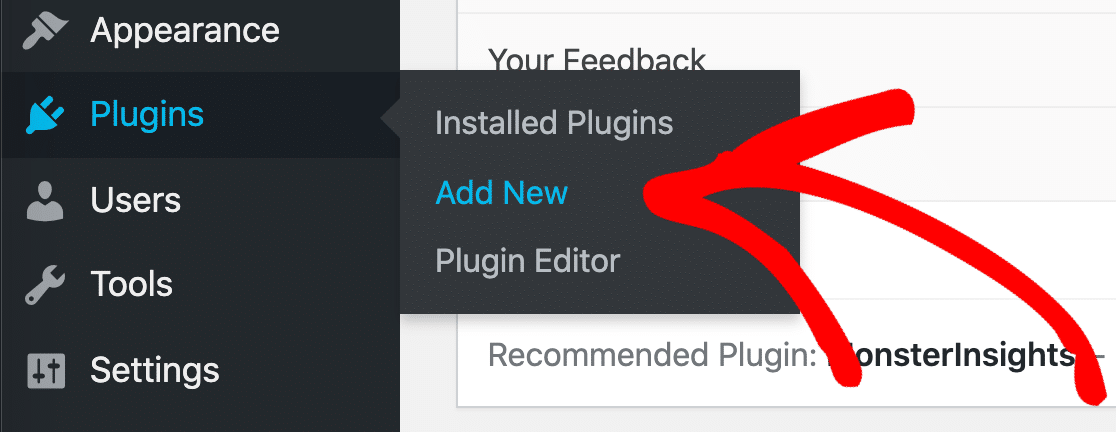
ابحث عن المكون الإضافي File Upload Types في مربع البحث في الأعلى.
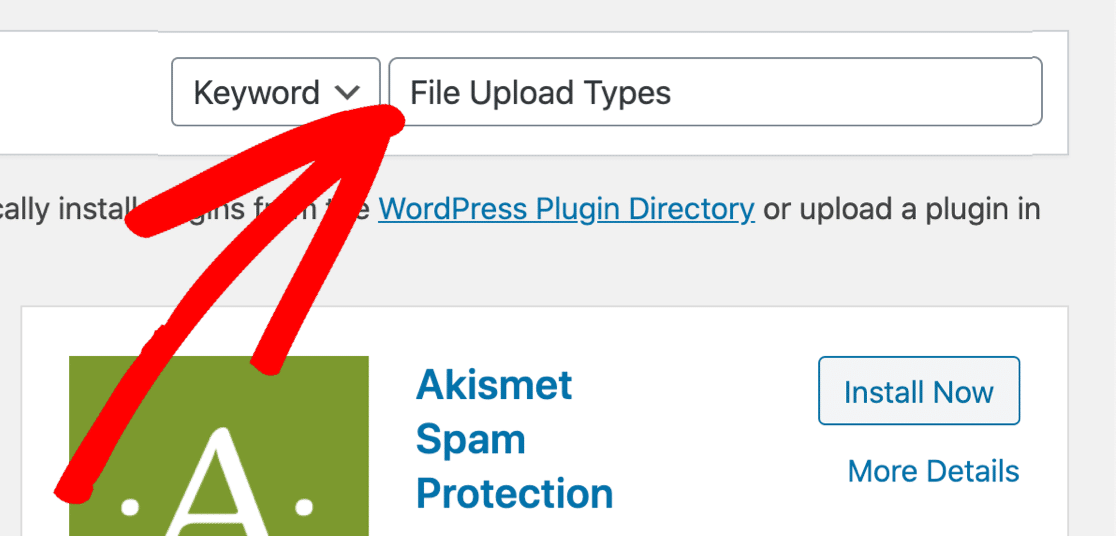
انقر فوق التثبيت الآن ، ثم انقر فوق تنشيط .
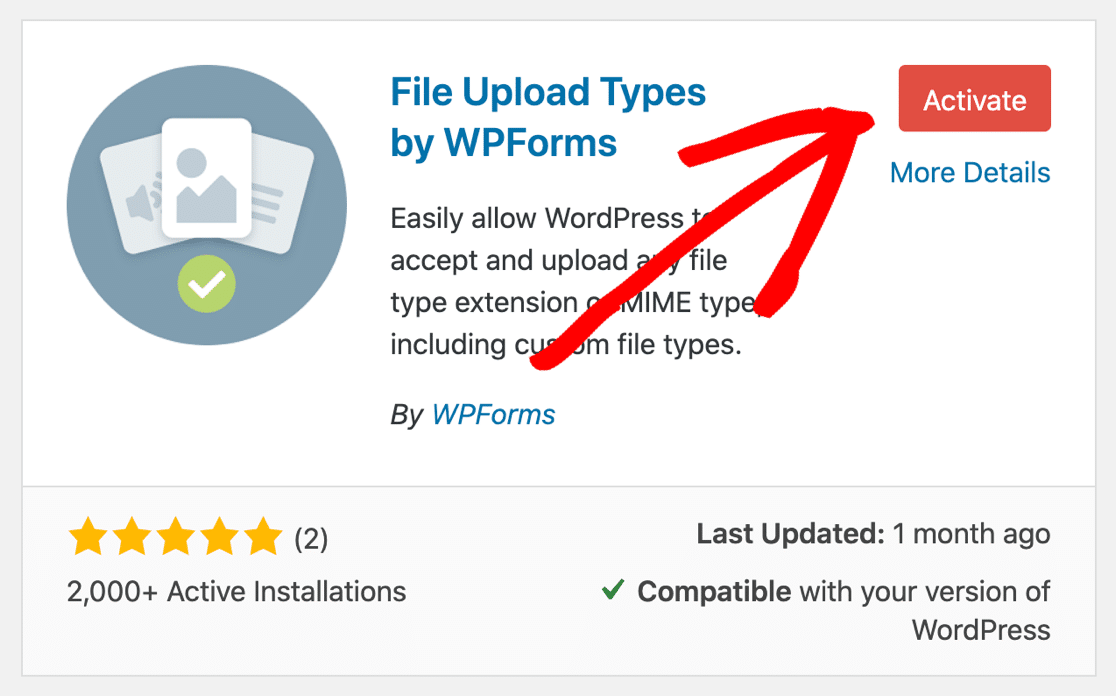
رائعة! الآن دعنا نضيف أنواع الملفات التي تحتاجها. الخبر السار هو أننا لن نحتاج إلى استخدام File Manager أو تحرير أي ملفات WordPress أساسية للقيام بذلك.
2. السماح بأنواع ملفات إضافية في WordPress
بشكل افتراضي ، يسمح WordPress فقط بأنواع الملفات التالية:
| فئة | ملحقات |
|---|---|
| الصور | .jpg .jpeg .png .gif .ico |
| ملفات صوتية | .mp3 .wav .ogg .m4a |
| وثائق | .pdf .doc .docx .ppt .pptx .pps .ppsx .odt .xls .xlsx .psd |
| ملفات الفيديو | .mp4 .m4v .mov .wmv .avi .mpg .ogv .3gp .3g2 |
هذا يعني أنه لا يمكنك تحميل أنواع الملفات الشائعة مثل .csv و. .svg .
إذا لم يكن الامتداد الذي تريد تحميله موجودًا في القائمة ، فيمكننا البحث عنه في المكون الإضافي File Upload Types لتمكينه بسرعة.
في لوحة معلومات WordPress ، انقر فوق الإعدادات »أنواع تحميل الملفات .
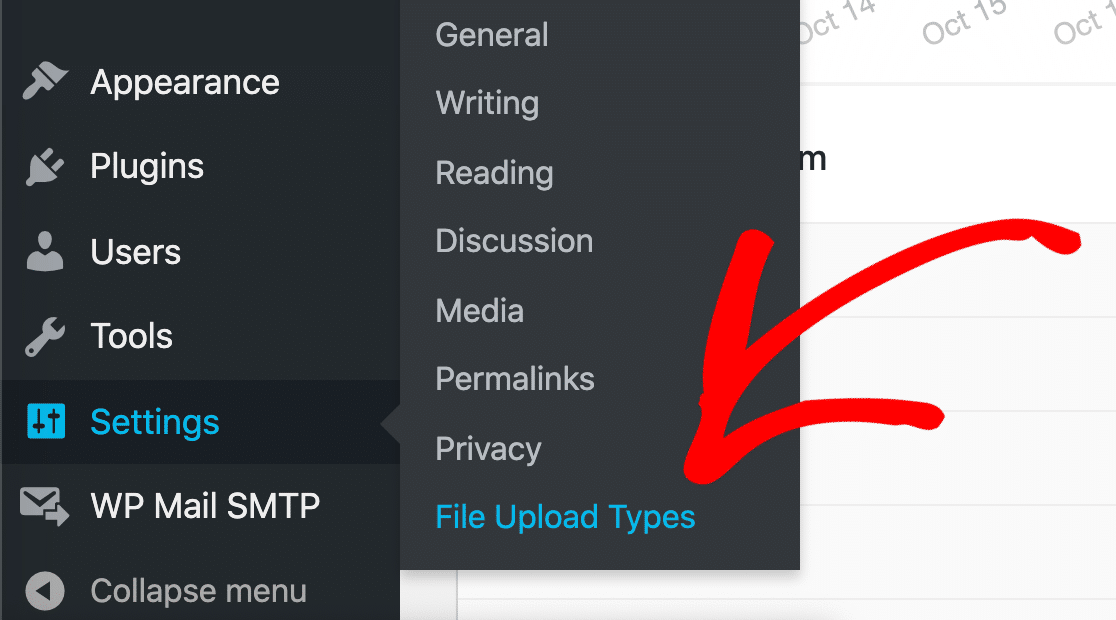
سيتم فتح إعدادات المكوّن الإضافي لأنواع تحميل الملفات في متصفحك.
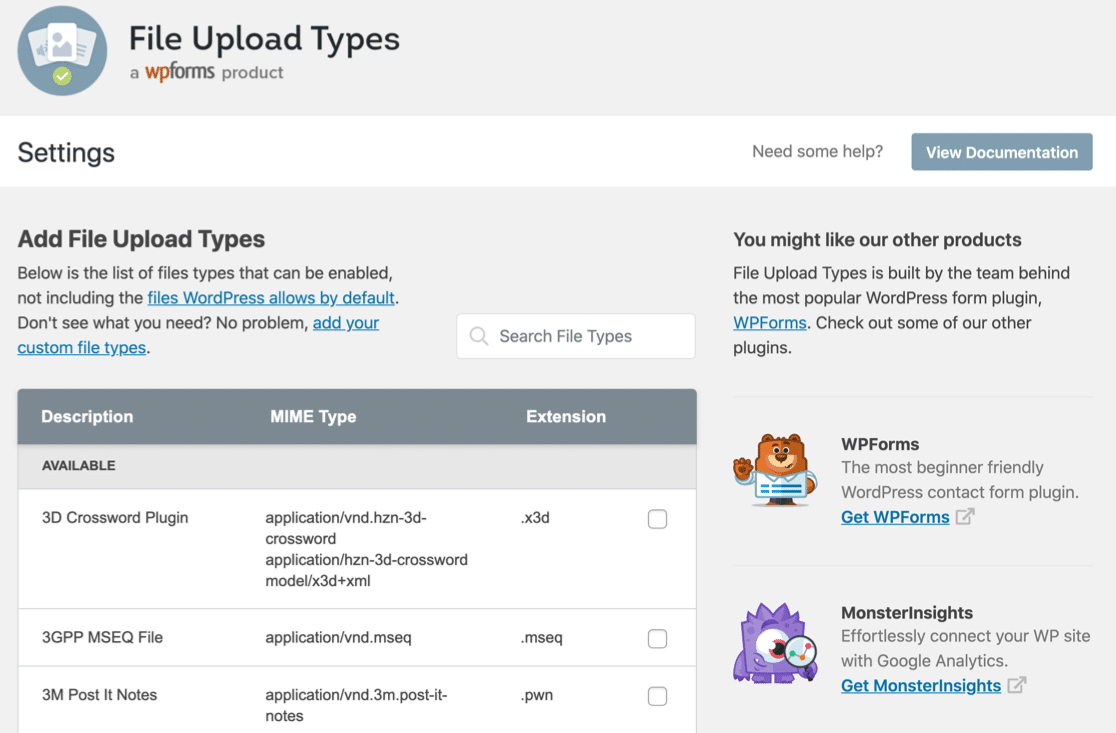
على اليسار ، يمكنك رؤية قائمة بأنواع الملفات المحددة مسبقًا. من السهل إضافة أي من أنواع الملفات هذه إلى WordPress.
للبدء ، في مربع البحث عن أنواع الملفات ، ابحث عن نوع الملف الذي تريد إضافته إلى قائمة السماح في WordPress.
في هذا المثال ، سنبحث عن أنواع ملفات CAD.
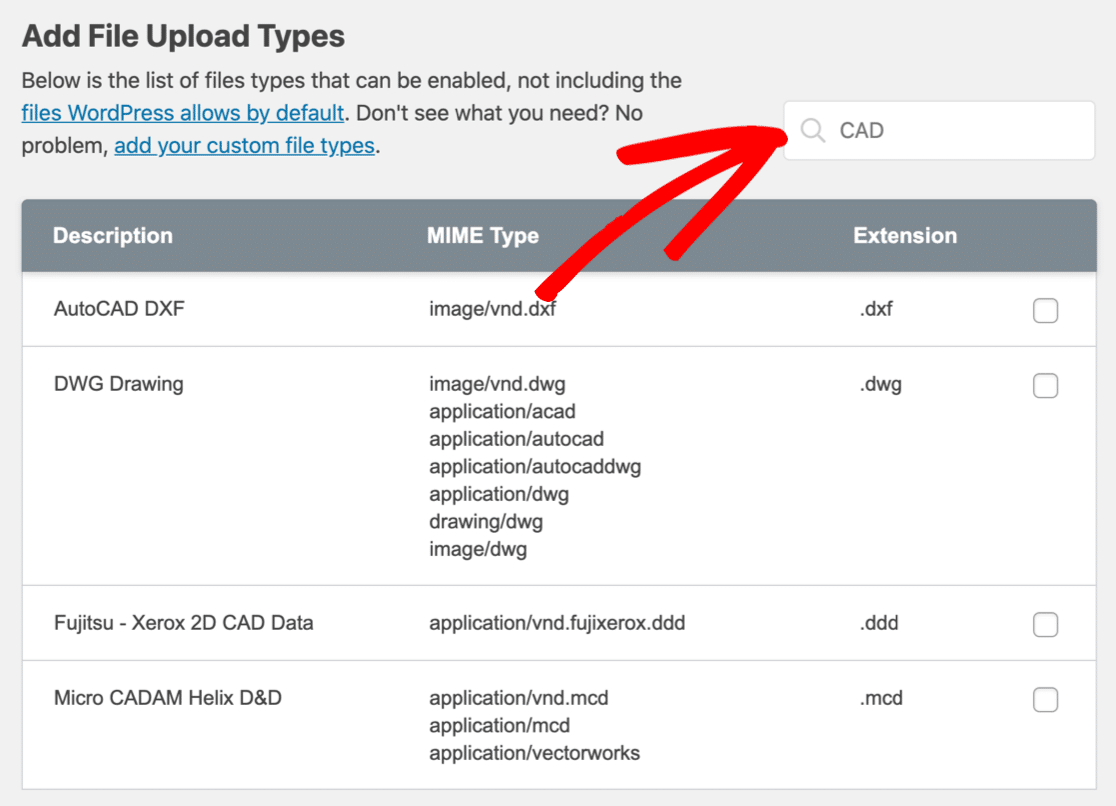
جميع أنواع الملفات المحددة مسبقًا لملفات CAD بالإضافة إلى أنواع MIME الخاصة بها.
للسماح بتحميل أي من أنواع الملفات هذه في WordPress ، ما عليك سوى تحديد المربع بجوار كل منها. ثم قم بالتمرير لأسفل وانقر فوق الزر البرتقالي حفظ الإعدادات .
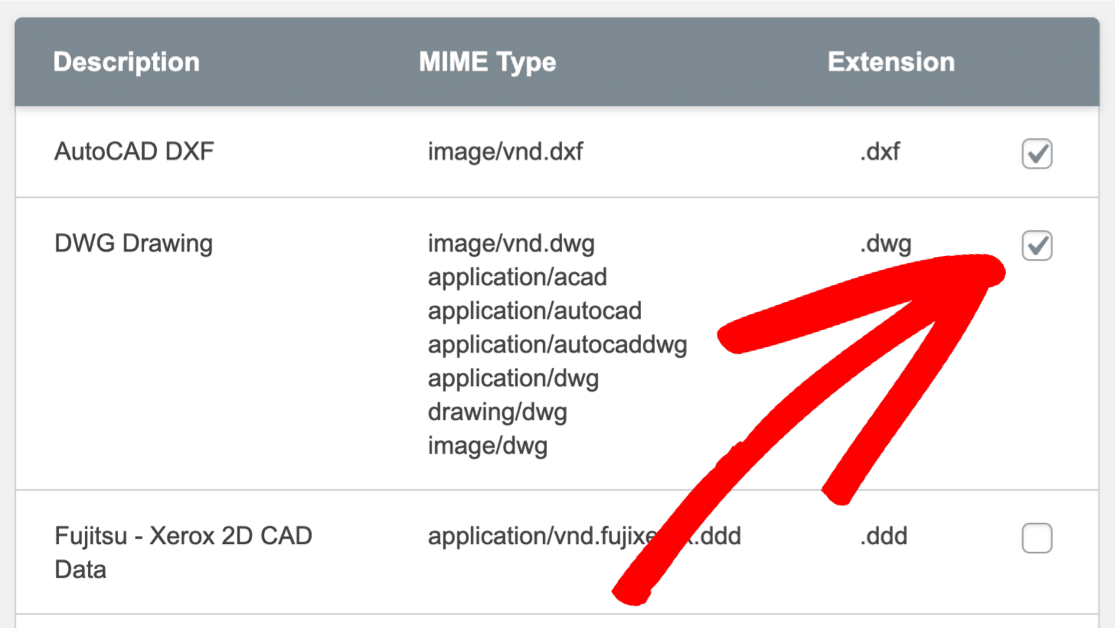
عند إعادة تحميل الصفحة ، ستلاحظ أن أنواع الملفات التي حددتها مدرجة الآن في قسم جديد بعنوان ممكّن .
لن يؤدي ذلك بعد الآن إلى تشغيل تحذير "عذرًا ، نوع الملف هذا غير مسموح به لأسباب أمنية".
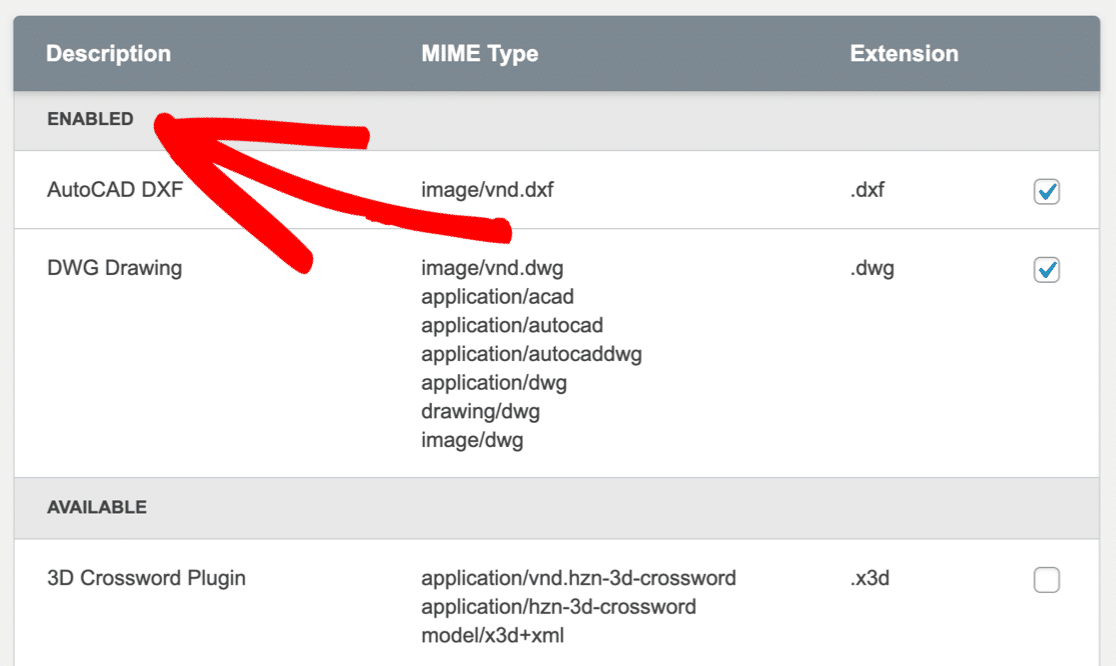
هذا كل شيء! الآن عند تحميل هذه الملفات ، لن تتلقى الرسالة "عذرًا ، هذا النوع من الملفات غير مسموح به لأسباب أمنية".
قد ترغب في إضافة المزيد من أنواع الملفات إلى قائمة السماح. على سبيل المثال ، انتقل إلى هذا الدليل لقبول تحميلات ملف Adobe Illustrator (AI) في WordPress.
بعد ذلك ، دعنا ننظر في إنشاء أنواع ملفات مخصصة للملفات غير الموجودة في القائمة المحددة مسبقًا.
3. أضف أنواع ملفات مخصصة إلى ووردبريس
إذا كان نوع الملف الذي تريد تحميله غير مدرج في المكون الإضافي File Upload Types ، فيمكنك إضافته كنوع ملف مخصص بسهولة. للقيام بذلك ، ستحتاج إلى معرفة نوع MIME للملف.
تسمى أنواع MIME أحيانًا أنواع ملفات الإنترنت. يصف نوع MIME المحتويات الفعلية للملف. يمكننا بسهولة العثور على نوع MIME باستخدام مدقق نوع ملف MIME.
قم بتحميل ملف مشابه للملف الذي تريد قبوله. ستنظر الأداة في البايتات القليلة الأولى وتبلغ عن نوع الملف.
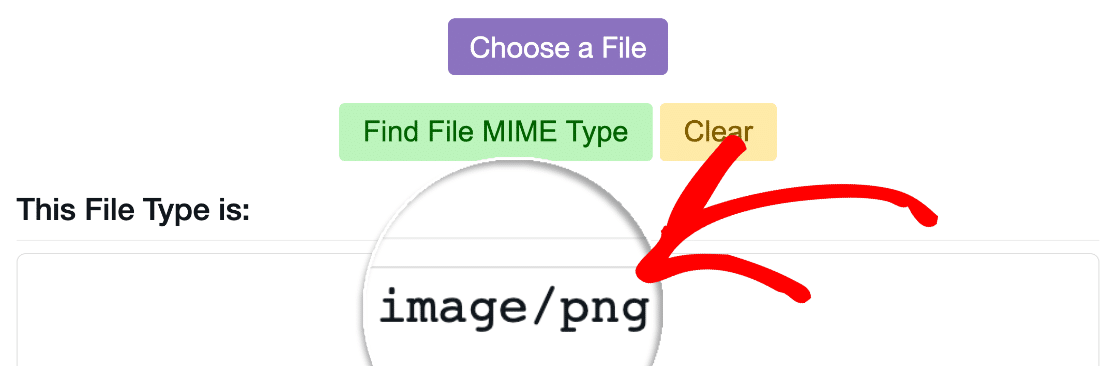
هذا كل شيء! الآن أنت تعرف نوع MIME.
في هذا المثال ، دعنا نضيف تنسيق ملف .heif حتى يتمكن المستخدمون من تحميل صور الهاتف الذكي إلى موقع WordPress الخاص بك.

ابدأ في البرنامج المساعد "أنواع تحميل الملفات". في الجزء العلوي ، انقر فوق الارتباط إضافة أنواع الملفات المخصصة لإضافة الامتداد الجديد إلى قائمة أنواع الملفات المسموح بها.
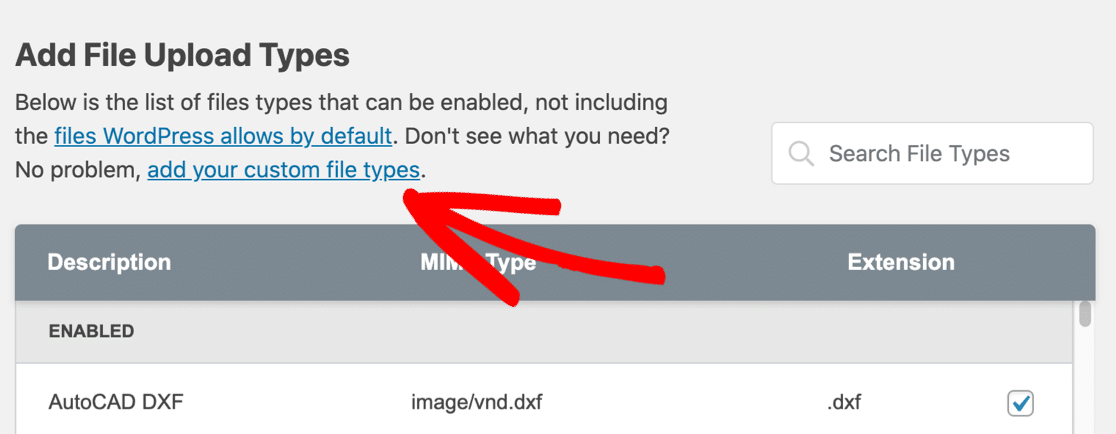
سترى قسم إضافة أنواع ملفات مخصصة الآن. هذا هو المكان الذي يمكنك فيه إضافة العديد من أنواع الملفات الإضافية حسب حاجتك.
بالنسبة لنوع الملف هذا ، سنكتب:
- وصف لنوع الملف المخصص - يمكنك كتابة أي شيء تريده هنا
- نوع MIME (إذا كنت بحاجة إلى إضافة أكثر من 1 ، فافصل بينها بفاصلة)
- امتداد الملف ، بما في ذلك الفترة التمهيدية
.
في هذا المثال ، نوع MIME لملف .heif هو image/heif ، لذلك دعنا نمضي قدمًا ونضيف ذلك كنوع ملف مخصص.
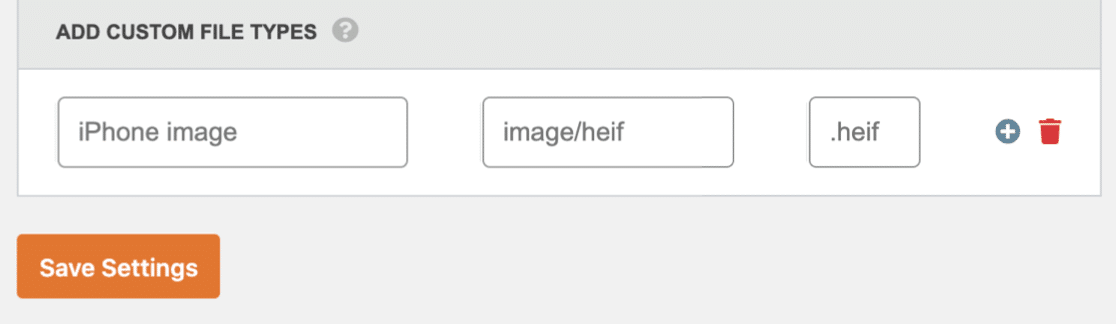
بمجرد الانتهاء من ذلك ، انقر فوق حفظ الإعدادات .
سيتم سرد نوع الملف المخصص الخاص بك في قسم تمكين في المكون الإضافي.
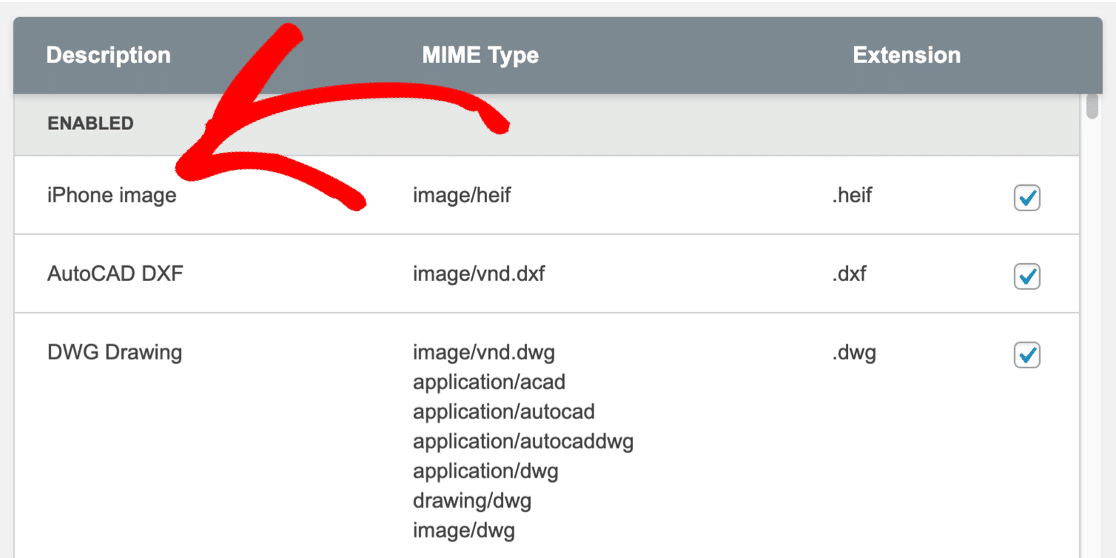
الآن يمكننا المضي قدمًا وتحميل ملفات الصور هذه دون الحصول على خطأ "آسف ، هذا النوع من الملفات غير مسموح به لأسباب أمنية" في WordPress.
وهذا كل شيء! أنت الآن تعرف كيفية تمكين أنواع الملفات غير المدعومة في WordPress.
قم بإنشاء نموذج تحميل ملف WordPress الخاص بك الآن
الأسئلة المتداولة حول أمان تحميل الملفات
في هذا القسم ، سنلقي نظرة على بعض الأسئلة الإضافية حول أنواع تحميل الملفات في WordPress.
كيف يمكنني تحميل الملفات على ووردبريس؟
لإنشاء نموذج تحميل ملف ، تحتاج إلى WPForms. إنه أفضل مكون إضافي لتحميل الملفات لـ WordPress ويتيح لك قبول أنواع مختلفة من الملفات.
يأتي WPForms مع قالب نموذج تحميل ملف ويتيح لك إنشاء نماذج تحميل ملف مخصصة بسهولة دون كتابة أي تعليمات برمجية.
يمكنك استخدام حقل تحميل ملف النمط "Modern" الخاص بـ WPForms للسماح للزوار بسحب الملفات وإفلاتها في النماذج الخاصة بك. يمكنهم رؤية اسم الملف ومعاينة الصورة المصغرة على الفور:
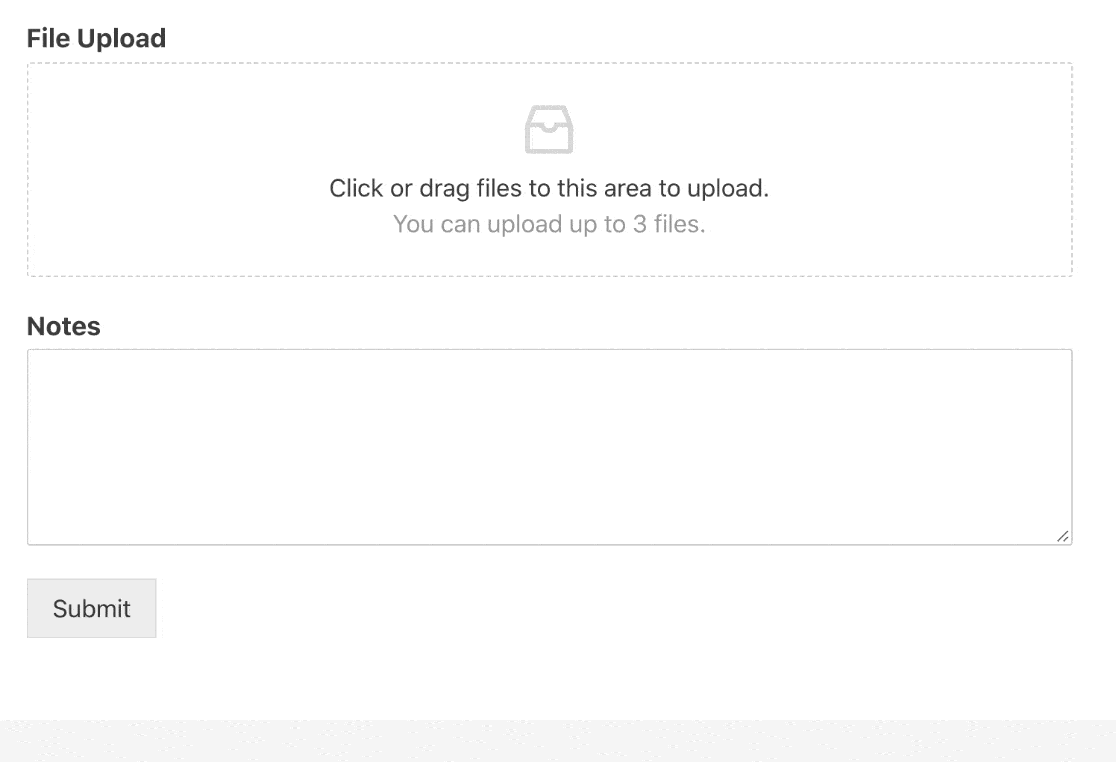
وباستخدام WPForms ، يمكنك أيضًا:
- السماح للزوار بتحميل الصور إلى موقع الويب الخاص بك
- حفظ الملفات التي تم تحميلها تلقائيًا في مكتبة وسائط WordPress
- نسخ الملفات التي تم تحميلها إلى Google Drive
- طلب الدفع في نموذج تحميل الملف الخاص بك.
هل يمكنني السماح بأي امتداد للملف باستخدام المكون الإضافي لأنواع تحميل الملفات؟
نعم ، يسمح لك المكون الإضافي File Upload Types بتحميل أي نوع ملف تريده - حتى الملفات القابلة للتنفيذ. هذا يعني أنه يمكنك قبول أي تحميل دون رؤية "عذرًا ، نوع الملف هذا غير مسموح به لأسباب أمنية".
ومع ذلك ، ما لم تكن مستخدمًا خبيرًا ، لا نوصي بالسماح بتحميل الملفات القابلة للتنفيذ على WordPress. إنه يمنح المتسللين طريقة سهلة لإصابة موقعك ببرامج ضارة ، لذا فهي مشكلة أمنية محددة.
ضع في اعتبارك أيضًا أنه لا يزال من الممكن حظر بعض أنواع الملفات لسببين:
- قد يستمر المكون الإضافي الخاص ببناء النماذج في حظر الملفات لأسباب أمنية. على سبيل المثال ، سيقوم WPForms دائمًا بحظر الملفات القابلة للتنفيذ مثل
.exe.msiو.html، متجاهلاً الإعدادات في المكون الإضافي File Upload Types. - في بعض الأحيان ، لن يسمح موفر استضافة الويب للمستخدمين بتحميل أنواع الملفات على قوائم الحظر الخاصة به.
ماذا يعني MIME؟
يرمز MIME إلى "امتدادات بريد الإنترنت متعددة الأغراض". تم تطويره في الأصل للسماح بإرسال ملفات الوسائط عبر البريد الإلكتروني. يخبر رأس MIME في ملف الكمبيوتر كيفية معالجة أو عرض محتويات الملف.
ماذا "لم يتم تحميل هذا الملف. نوع الملف غير مسموح به "يعني؟
قد ترى هذا الخطأ في WordPress بعد إضافة أنواع ملفات غير مدعومة. هذا يعني عادةً أن نوع MIME لا يتطابق مع الملف الذي حاولت تحميله.
لإصلاح ذلك ، تحقق من أن لديك نوع MIME الصحيح المرتبط بنوع الملف المخصص. يمكنك استخدام مدقق نوع MIME في الخطوة 3 (أعلاه) للقيام بذلك.
هل يمكنني حظر أنواع ملفات معينة في نماذج معينة؟
نعم ، في WPForms يمكنك تحديد أنواع الملفات التي تريد السماح بها في نموذج معين.
للقيام بذلك ، انقر فوق حقل تحميل الملف لتعديل الإعدادات. اكتب الامتدادات التي تريد السماح بها في المربع ملحقات الملفات المسموح بها .
تأكد من استخدام التنسيق الصحيح لإعدادات التحميل. ابدأ كل تمديد بفترة . وفصل امتدادات متعددة بفاصلة ,
يمكنك أيضًا تحديد الحد الأقصى لحجم الملف لتحميل الملف. بشكل افتراضي ، ستستخدم WPForms الحد الأقصى لحجم الملف المسموح به على الخادم الخاص بك. إذا لم تكن متأكدًا من هذا ، يمكنك تحريك مؤشر الماوس فوق التلميح الموجود بجوار الحقل.
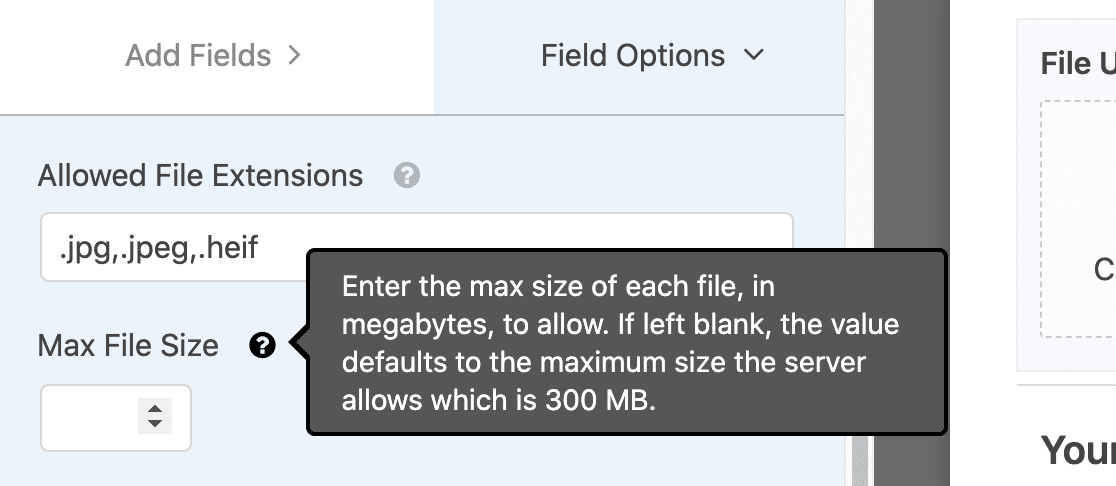
إذا كان إعداد الحد الأقصى لحجم الملف منخفضًا جدًا ، فستحتاج إلى زيادته على الخادم الخاص بك. نوصيك بالتواصل مع موفر استضافة الويب للحصول على المساعدة.
هل يمكنني السماح بأنواع الملفات غير المدعومة بدون مكون إضافي؟
نعم ، يمكنك السماح بتحميل أي ملفات عن طريق تحرير wp-config.php الخاص بموقعك أو ملف functions.php الخاص wp-config.php WordPress.
في wp-config.php ، تسمح الشفرة التالية بجميع عمليات التحميل دون أي تصفية على الإطلاق:
define('ALLOW_UNFILTERED_UPLOADS', true);
ضع في اعتبارك أن هذا الرمز يمثل مخاطرة أمنية خطيرة. يسمح للمتسللين بتحميل أي نوع من الملفات على موقع الويب الخاص بك ، لذلك فهي بالتأكيد ليست طريقة نوصي بها.
يعد استخدام المكون الإضافي File Upload Types أكثر أمانًا لأنه يتيح لك السماح فقط بأنواع الملفات التي تحتاجها ، وهذا يعني أنك لن تقلق بشأن الكتابة فوق تغييراتك عند تحديث WordPress في المستقبل.
قم بإنشاء نموذج تحميل ملف WordPress الخاص بك الآن
الخطوة التالية: قم بإضافة نموذج تحميل ملف Dropbox
هل ترغب في إرسال عمليات تحميل الملفات تلقائيًا إلى خدمة التخزين السحابية؟ تحقق من هذه المقالة حول كيفية إضافة نموذج تحميل ملف Dropbox في WordPress. يمكن أن يساعدك هذا في تخزين الملفات التي تم تحميلها في السحابة إذا كنت لا تريد الاحتفاظ بها على خادم الويب أو في مكتبة الوسائط.
على استعداد لبناء النموذج الخاص بك؟ ابدأ اليوم باستخدام أسهل مكون إضافي منشئ نماذج WordPress. يشتمل WPForms Pro على قالب نموذج تحميل ملف ويقدم ضمانًا لاسترداد الأموال لمدة 14 يومًا.
إذا ساعدتك هذه المقالة ، فيرجى متابعتنا على Facebook و Twitter لمزيد من البرامج التعليمية والأدلة المجانية لـ WordPress.